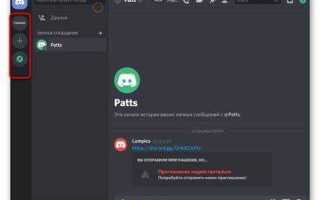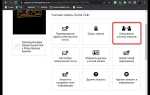![]()
Смена аватарки в Discord позволяет быстро обновить профиль, сделать его заметнее или просто заменить устаревшее изображение. Приложение поддерживает загрузку изображений формата PNG, JPG и GIF. Максимальный размер файла – 8 МБ. Анимированные аватары доступны только для подписчиков Discord Nitro.
На телефоне для смены аватарки откройте приложение Discord, нажмите на иконку профиля в правом нижнем углу, затем – по своей текущей аватарке. Выберите пункт Изменить аватар. Система предложит загрузить изображение из галереи или сделать новое фото. После выбора нажмите Сохранить.
На ПК откройте Discord, нажмите на значок шестерёнки рядом с вашим именем в нижнем левом углу. Перейдите в раздел Моя учётная запись, затем нажмите кнопку Изменить рядом с аватаркой. Загрузите изображение и подтвердите изменения. Если файл не загружается, проверьте формат и размер.
Если используется Discord через браузер, порядок действий совпадает с десктопной версией. Важно помнить, что смена аватарки слишком часто может временно заблокировать возможность её редактирования – лимит составляет два изменения за 10 минут.
Как открыть настройки профиля в мобильном приложении Discord
Для доступа к настройкам профиля в приложении Discord на смартфоне выполните следующие шаги:
- Откройте приложение Discord на телефоне.
- Нажмите на иконку с вашим аватаром в правом нижнем углу экрана. Это откроет раздел настроек пользователя.
- Прокрутите список до раздела Учётная запись и выберите его. Здесь отображаются основные данные профиля.
- Для изменения аватарки или имени нажмите на строку с вашим текущим аватаром и никнеймом.
Изменения сохраняются после подтверждения действия в правом верхнем углу.
Как загрузить новое изображение в Discord на Android
![]()
Откройте приложение Discord и коснитесь значка профиля в правом нижнем углу.
В разделе Пользовательские настройки нажмите на своё имя или аватар. Появится окно редактирования профиля.
Нажмите на текущее изображение. Появится меню с вариантами – выберите «Изменить аватар».
Выберите «Галерея», чтобы загрузить файл с устройства. Найдите нужное изображение, подтвердите выбор.
При необходимости отрегулируйте кадрирование. Нажмите «Сохранить» в правом верхнем углу.
Файл должен быть в формате PNG, JPG или JPEG. Максимальный размер – 8 МБ.
Для анимированных аватаров требуется подписка Nitro. В этом случае можно загрузить GIF.
Как изменить аватарку в Discord на iPhone
![]()
Откройте приложение Discord. Нажмите на значок профиля в правом нижнем углу, чтобы перейти в настройки пользователя.
Выберите пункт «Профиль». Далее нажмите на текущую аватарку.
Выберите источник изображения: «Сделать фото» или «Выбрать из фотопленки». После выбора изображения его можно обрезать и подвинуть.
Нажмите «Готово» в правом верхнем углу для подтверждения изменений. Аватар обновится сразу после сохранения.
Если вы используете бесплатную версию, можно устанавливать только статичное изображение. Анимированные аватары доступны при активной подписке Discord Nitro.
Как получить доступ к настройкам профиля в версии Discord для ПК
![]()
Откройте Discord и убедитесь, что вы вошли в аккаунт. В нижнем левом углу главного окна найдите иконку с изображением вашего аватара и именем пользователя – рядом с ней расположена кнопка «Пользовательские настройки» в виде шестерёнки. Нажмите на неё.
В левом меню выберите раздел «Профиль пользователя». Здесь отображаются текущие данные аккаунта: аватар, баннер, имя пользователя, описание профиля.
Для изменения настроек используйте доступные элементы управления. Изменения применяются после нажатия кнопки «Сохранить изменения», которая появляется после редактирования любого поля.
Как сменить аватарку в Discord через браузер
![]()
В разделе «Моя учётная запись» нажмите кнопку «Изменить» справа от аватарки. Появится окно редактирования профиля. Нажмите на изображение профиля – откроется окно выбора файла. Загрузите изображение с устройства. Поддерживаются форматы JPG, PNG, GIF. Максимальный размер файла – 8 МБ.
После загрузки изображение можно обрезать с помощью встроенного редактора. Убедитесь, что лицо или основной элемент аватарки расположен по центру. Нажмите «Применить», затем «Сохранить изменения» в нижней части окна настроек.
Если вы используете Discord Nitro, можно установить анимированный аватар в формате GIF. Без подписки загрузка анимации будет недоступна, даже если файл подходит по размеру и формату.
Почему Discord может не загружать аватарку и что с этим делать
Ошибка загрузки аватарки в Discord часто связана с неподдерживаемым форматом файла. Discord принимает изображения в форматах PNG, JPEG и GIF, при этом размер файла не должен превышать 8 МБ. Проверяйте соответствие файла этим требованиям перед загрузкой.
Проблемы могут возникать из-за нестабильного интернет-соединения. Если загрузка прерывается, перезапустите приложение или попробуйте подключиться к другой сети. Использование мобильного интернета с ограниченной скоростью часто вызывает сбои.
Кэш приложения также способен мешать обновлению аватарки. Очистите кэш Discord в настройках телефона или ПК и повторите попытку.
На ПК стоит проверить наличие обновлений Discord. Старые версии иногда содержат баги, препятствующие загрузке новых изображений.
Если аватарка не меняется, возможно, на аккаунте активна двухфакторная аутентификация с ограничениями или временный бан на смену данных. В таком случае нужно проверить уведомления и ограничения в разделе безопасности.
При работе через браузер убедитесь, что включены куки и отключены блокировщики рекламы – они могут препятствовать корректной работе загрузки файлов.
Для обхода ошибок попробуйте изменить имя файла, убрав спецсимволы и пробелы, и загрузите изображение снова.
Если все перечисленное не помогает, обратитесь в поддержку Discord, приложив скриншоты ошибки и описание действий, чтобы получить точное решение.
Какие требования к изображениям для аватарки в Discord
![]()
Размер изображения для аватарки должен быть минимум 128×128 пикселей. Оптимально использовать квадратные изображения, чтобы избежать обрезки по краям.
Максимальный размер файла – 8 МБ. Поддерживаемые форматы – PNG, JPG и GIF. GIF допустим только для анимированных аватарок, но при загрузке анимация может замедляться или отключаться в некоторых случаях.
Рекомендуется использовать изображения с прозрачным фоном в формате PNG для более аккуратного отображения.
Discord автоматически обрезает аватарку в круг, поэтому важные детали лучше размещать в центре, с запасом в 20% от краёв.
Избегайте слишком мелких деталей и текста, которые при уменьшении до размера 128×128 становятся нечитаемыми.
Вопрос-ответ:
Как сменить аватарку в Discord на телефоне?
Чтобы изменить аватарку в мобильном приложении Discord, откройте меню пользователя, нажав на иконку профиля внизу экрана. Затем выберите раздел с профилем, нажмите на текущую аватарку и выберите изображение из галереи или сделайте новую фотографию. После выбора подтвердите изменения, сохранив новый аватар.
Можно ли поставить анимированную аватарку в Discord через телефон?
Анимированную аватарку можно загрузить только с подпиской Discord Nitro. Если у вас есть подписка, то в мобильном приложении можно выбрать GIF-файл в качестве аватара. Без Nitro загрузить анимированное изображение не получится, можно использовать только статичные картинки.
Как изменить аватарку в Discord на компьютере через браузер?
Чтобы сменить аватар на ПК через браузер, откройте сайт Discord и авторизуйтесь. Кликните на иконку пользователя внизу слева, откройте раздел «Мой аккаунт». Нажмите на текущую аватарку, выберите новый файл на компьютере и сохраните изменения. Новый аватар появится сразу после загрузки.
Почему не получается сменить аватарку в Discord на ПК?
Если аватар не меняется, проверьте формат и размер файла — допустимы изображения формата PNG, JPG или GIF, не превышающие 8 МБ. Также убедитесь, что у вас есть права на изменение профиля, а интернет-соединение стабильно. Иногда помогает перезапуск приложения или очистка кэша браузера.
Нужно ли что-то оплачивать для смены аватарки в Discord?
Основную аватарку можно менять бесплатно как на телефоне, так и на ПК. Платная подписка Discord Nitro требуется только для использования анимированных аватарок и некоторых других дополнительных функций. Для обычного статичного изображения оплата не нужна.
Как поменять аватарку в Discord на телефоне?
Чтобы изменить аватар в Discord на телефоне, откройте приложение и нажмите на значок профиля в правом нижнем углу. Далее выберите раздел «Профиль» и тапните на текущую аватарку. Появится меню, где можно выбрать фотографию из галереи или сделать новое фото камерой. После выбора изображения подтвердите изменения, и новый аватар будет установлен.